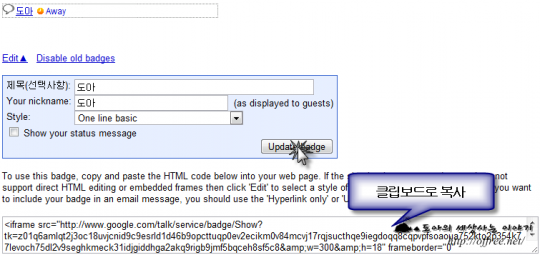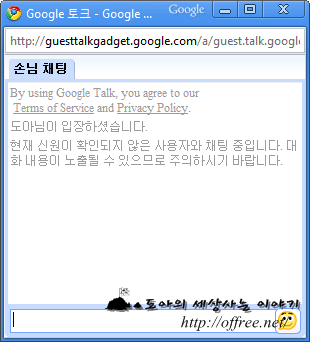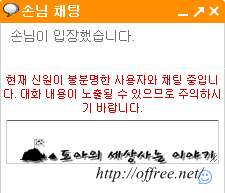블로그에 구글 톡을 달자!
주 사용 브라우저, 크롬
 구글 크롬은 요즘 주로 사용하고 있는 브라우저이다. 구글 크롬을 사용한 뒤 컴퓨터에서 지워버린 프로그램 중 하나가 'Windows Live Messenger'이다. 원래 작업 중 갑자기 나타나는 메시지도 싫어하고 또 메신저를 이용한 채팅도 즐기는 편이 아니다. 친구 등록도 친한 사람만 하기 때문에 등록된 친구도 많지 않다. 여기에 조금 더 나은 프로그램이 있으면 바로 갈아 타는 버릇까지 있기 때문에 크롬을 사용하면서 구글 톡으로 바로 갈아 탔다. '구글 톡'(Google Talk)으로 갈아탄 이유는 크롬을 G메일 클라이언트로 사용하면 따로 구글 톡을 설치하지 않아도 되기 때문이다.
구글 크롬은 요즘 주로 사용하고 있는 브라우저이다. 구글 크롬을 사용한 뒤 컴퓨터에서 지워버린 프로그램 중 하나가 'Windows Live Messenger'이다. 원래 작업 중 갑자기 나타나는 메시지도 싫어하고 또 메신저를 이용한 채팅도 즐기는 편이 아니다. 친구 등록도 친한 사람만 하기 때문에 등록된 친구도 많지 않다. 여기에 조금 더 나은 프로그램이 있으면 바로 갈아 타는 버릇까지 있기 때문에 크롬을 사용하면서 구글 톡으로 바로 갈아 탔다. '구글 톡'(Google Talk)으로 갈아탄 이유는 크롬을 G메일 클라이언트로 사용하면 따로 구글 톡을 설치하지 않아도 되기 때문이다.
구글 크롬은 요즘 주로 사용하고 있는 브라우저이다. 구글 크롬을 사용한 뒤 컴퓨터에서 지워버린 프로그램 중 하나가 'Windows Live Messenger'이다. 원래 작업 중 갑자기 나타나는 메시지도 싫어하고 또 메신저를 이용한 채팅도 즐기는 편이 아니다. 친구 등록도 친한 사람만 하기 때문에 등록된 친구도 많지 않다. 여기에 조금 더 나은 프로그램이 있으면 바로 갈아 타는 버릇까지 있기 때문에 크롬을 사용하면서 구글 톡으로 바로 갈아 탔다. '구글 톡'(Google Talk)으로 갈아탄 이유는 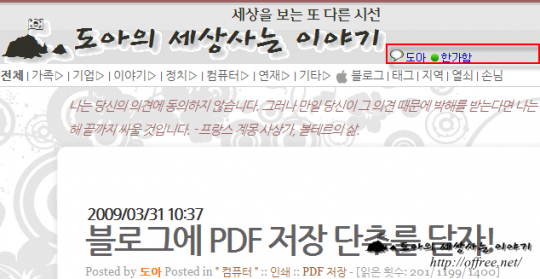 블로그로 간 구글 톡
블로그로 간 구글 톡
채팅 링크와 현재 구글 톡의 로그인 상태가 표시된다. 여기서 링크를 클릭하면 블로그나 홈페이지 방문자가 운영자와 익명으로 대화하는 것이 가능하다. 중요한 점은 방문자, 관리자 모두 구글 톡을 설치할 필요는 없다는 점이다.
이렇게 블로그나 홈페이지에 '구글 톡'을 이용해서 대화할 수 있는 대화창을 다는 방법은 간단하다. 먼저 구글 서비스를 이용하기 때문에 '구글 계정'을 가지고 있어야 한다. 따라서 구글 계정을 가지고 있지 않은 사람은 구글 계정 만들기를 통해 구글 계정을 먼저 만들어야 한다. '구글 배지'는 '일반 계정'이나 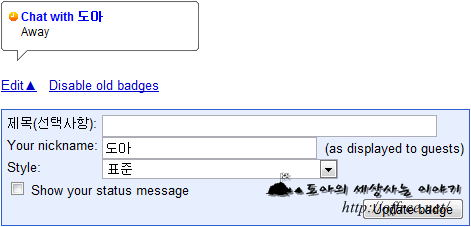
제목 채팅 아이콘 옆에 출력할 메시지를 말한다. 설정하지 않으면 'Chat witd ...' 이라는 메시지가 채팅 아이콘이나 상태 아이콘 옆에 표시된다. Your nickname 별명을 입력한다. 여기에 입력한 별명이 방문자에게 표시된다. 다만 구글 톡에서 별명을 설정했다면 여기에 설정한 값과 무관하게 구글 톡에서 설정한 별명이 사용된다. Show your status messgae 의미상 '상태 표시 여부'를 설정하는 항목이다. 그러나 실제 이 항목을 선택하면 상태 메시지 대신에 Your nickname에 입력한 문구가 상태 메시지 대신 출력된다. Styel 출력할 배지의 형식을 지정한다. '표준'은 '풍선 도움말 형태의 배지'를 말한다. One line basic 
배지를 한 줄 형태로 표시한다. 이 블로그에서 사용한 형식이다. Two line basic 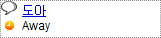
배지를 두 줄 형태로 표시한다. Hyperlink and status icon (no frame) 
위의 두 형식과는 달리 IMG 태그와 A 태그를 이용해서 링크와 상태 아이콘을 출력한다. Hyperlink only (no frame) 
채팅 아이콘과 상태 아이콘 없이 채팅에 대한 링크만 제공한다. URL only (no frame) 접근할 수 있는 직접적인 주소를 표시한다. 방문자를 위한 것이라기 보다는 관리자가 이 주소를 이용해서 배지를 마음대로 설정할 수 있도록 주소를 제공하는 기능이다.
각각의 항목을 설정한 뒤 'Update badge' 단추를 클릭하면 윗 부분에 배지 미리보기가 표시되며 아래 쪽에 스킨에 삽입할 수 있는 HTML 코드가 출력된다. '표준', 'One line basic', 'Two line basic'는 'IFRAME'으로 제공되며, 나머지는 링크로 제공된다. 이 링크를 스킨의 적당한 위치에 삽입하면 방문자와 구글 톡을 이용해서 채팅할 수 있는 구글 배지가 표시된다. 그림의 예는 이 블로그에서 달고 있는 One line basic이다.
기타
또 짧은 제목 때문에 비해 IFRAME의 크기가 지나치게 크다면 HTML 코드에서 'w=300'와 'width="300"'를 함께 바꿈으로서 IFRAME의 크기를 바꿀 수 있다.
<iframe src="http://www.google.com/talk/service/badge/...&w=300&h=18" frameborder="0" allowtransparency="true" width="300" height="18"></iframe>
마지막으로 이런 채팅창이 얼마나 효용성이 있을지는 의문2이다. 이 채팅창을 선의로 이용하려는 사람도 있겠지만 반대로 악풀과 같은 배설로 이용하려는 사람도 있기 때문이다. 다음은 방문자와 관리자가 배지를 통해 대화하는 과정이다. 방문자가 블로그의 구글 배지를 클릭하면 왼쪽 그림과 같은 대화창이 나타나며 관리자의 G메일 창에는 오른쪽 그림과 같은 대화창이 나타난다. G메일의 대화창이 작다면 크게 보기를 클릭해서 대화창을 키울 수도 있다.
관련 글타래- 일본에서도 악명을 떨친 네이버 한국 검색 엔진인 네이버에서 2005년 1월까지 사용하던 봇이다. 2... 새창
- 소통은 먹통, 네이버 직원이 사는 법 "최소한 위의 링크에서 말하는 의견에는 전혀 공감할 수 없다... 새창
- 'MB악법'을 '애드센스'로 막자!!! 현재 확인 중이지만 다음 글들은 대부분 공익광고가 나타난... 새창
- 맥과 리눅스에서 크롬 사용하기 내가 주로 사용하는 브라우저는 크롬이다. 주로 사용하는 브라우... 새창
- 구글 크롬의 짝퉁, 고철 크롬은 요즘 내가 주로 사용하는 브라우저이다. 베타 왕국 구글 답지... 새창